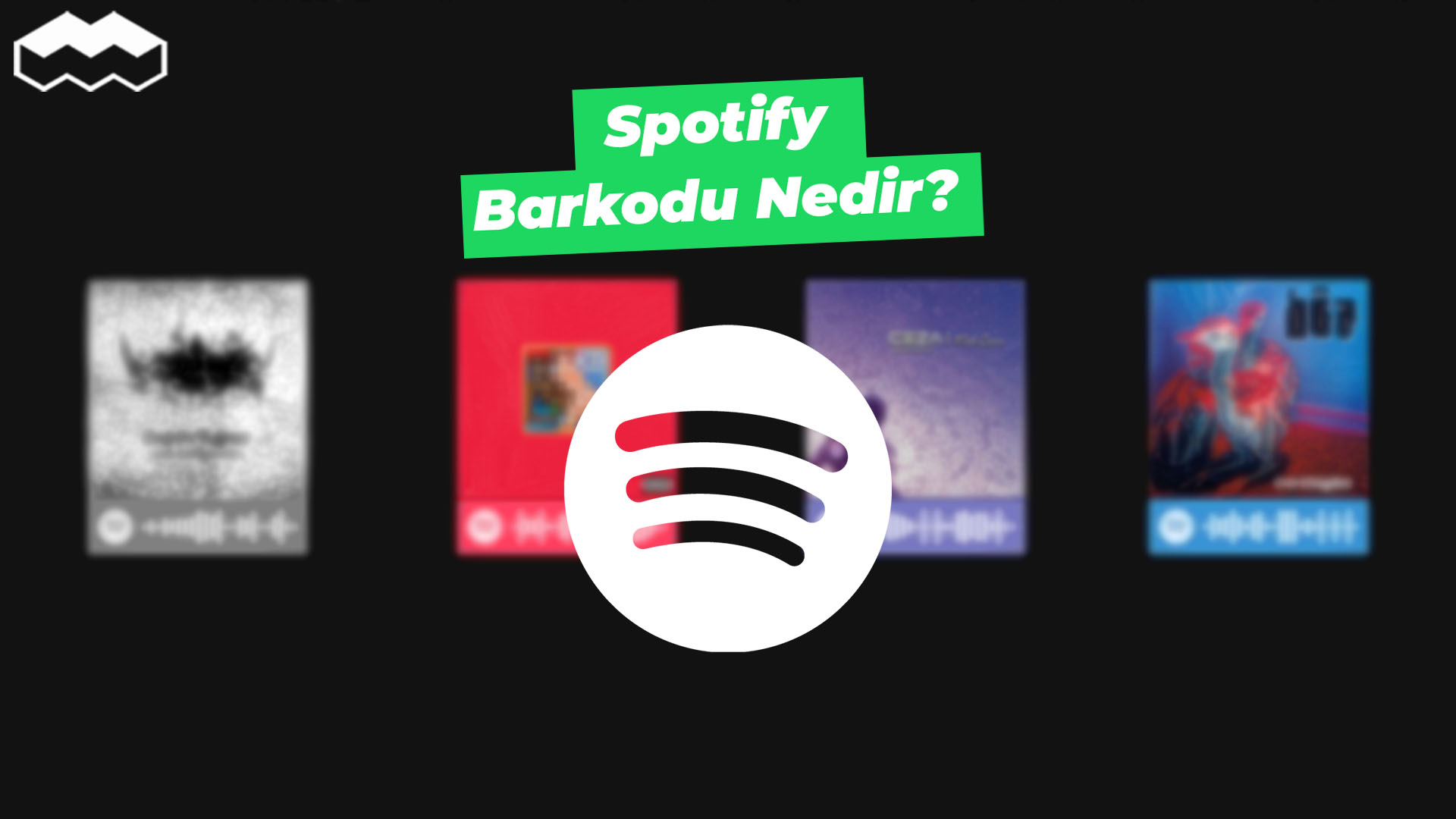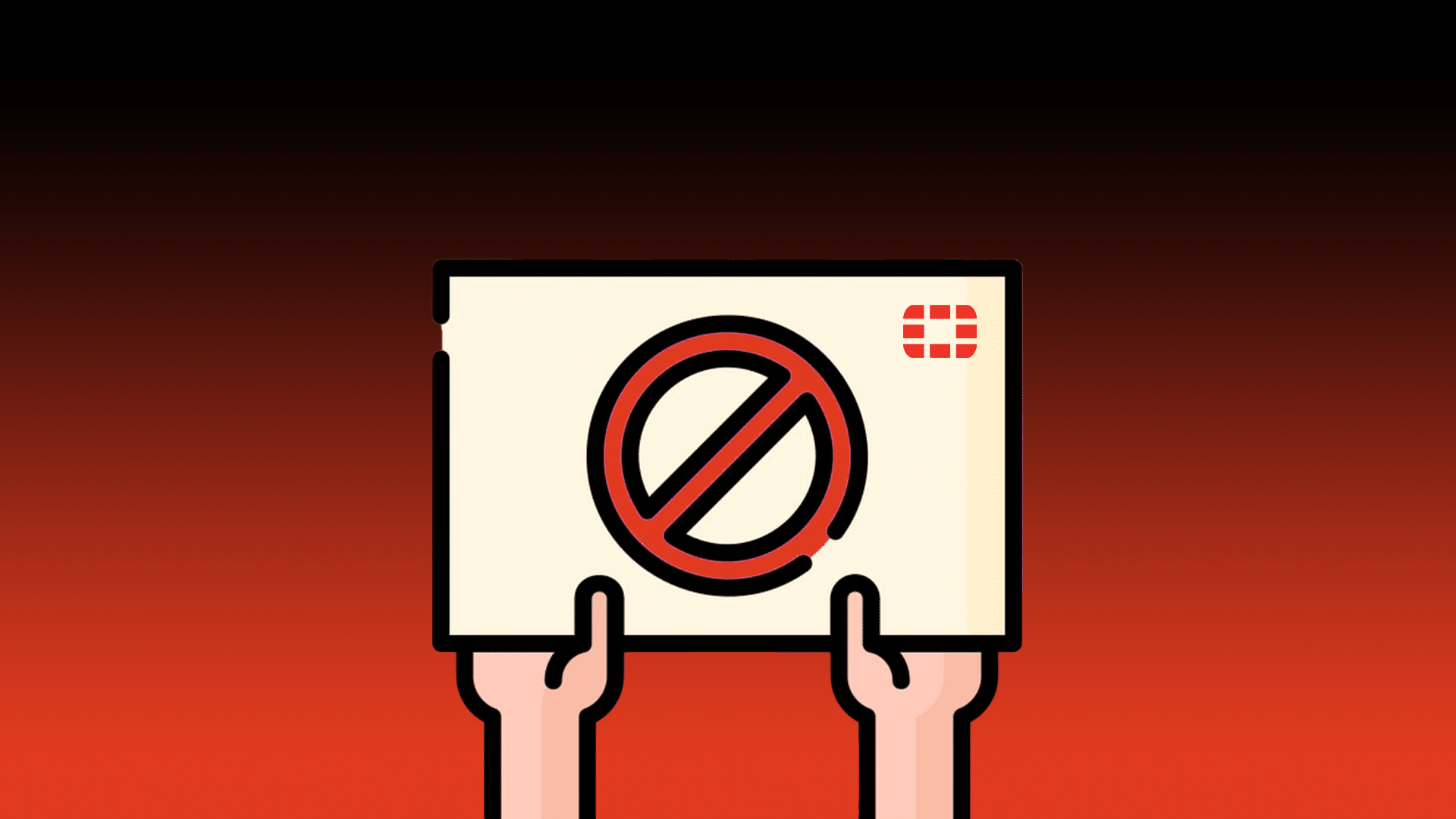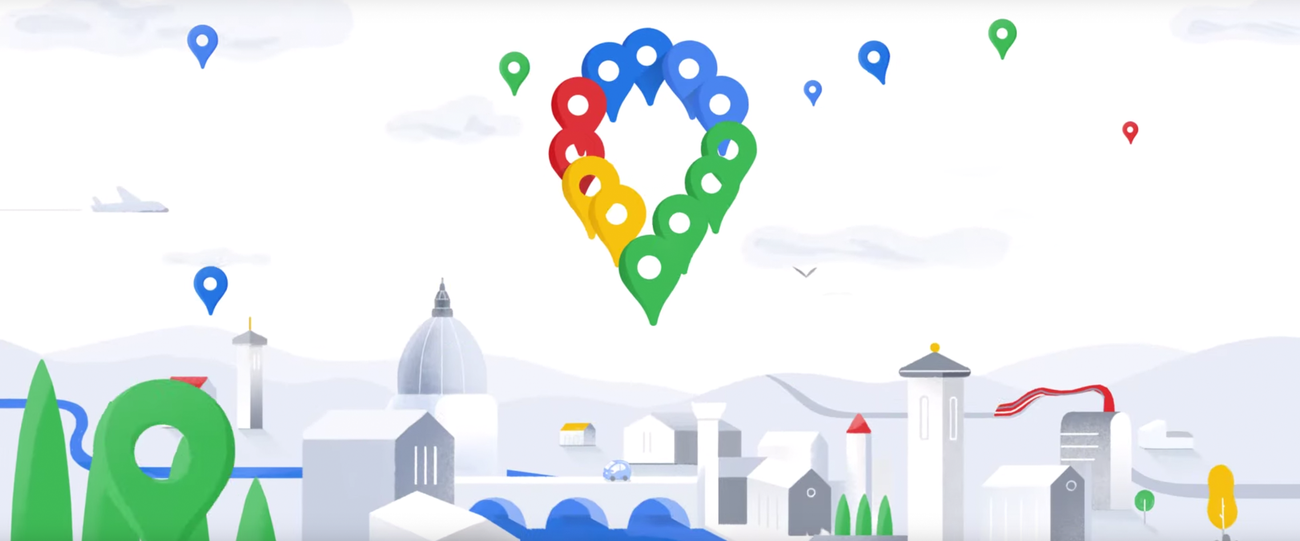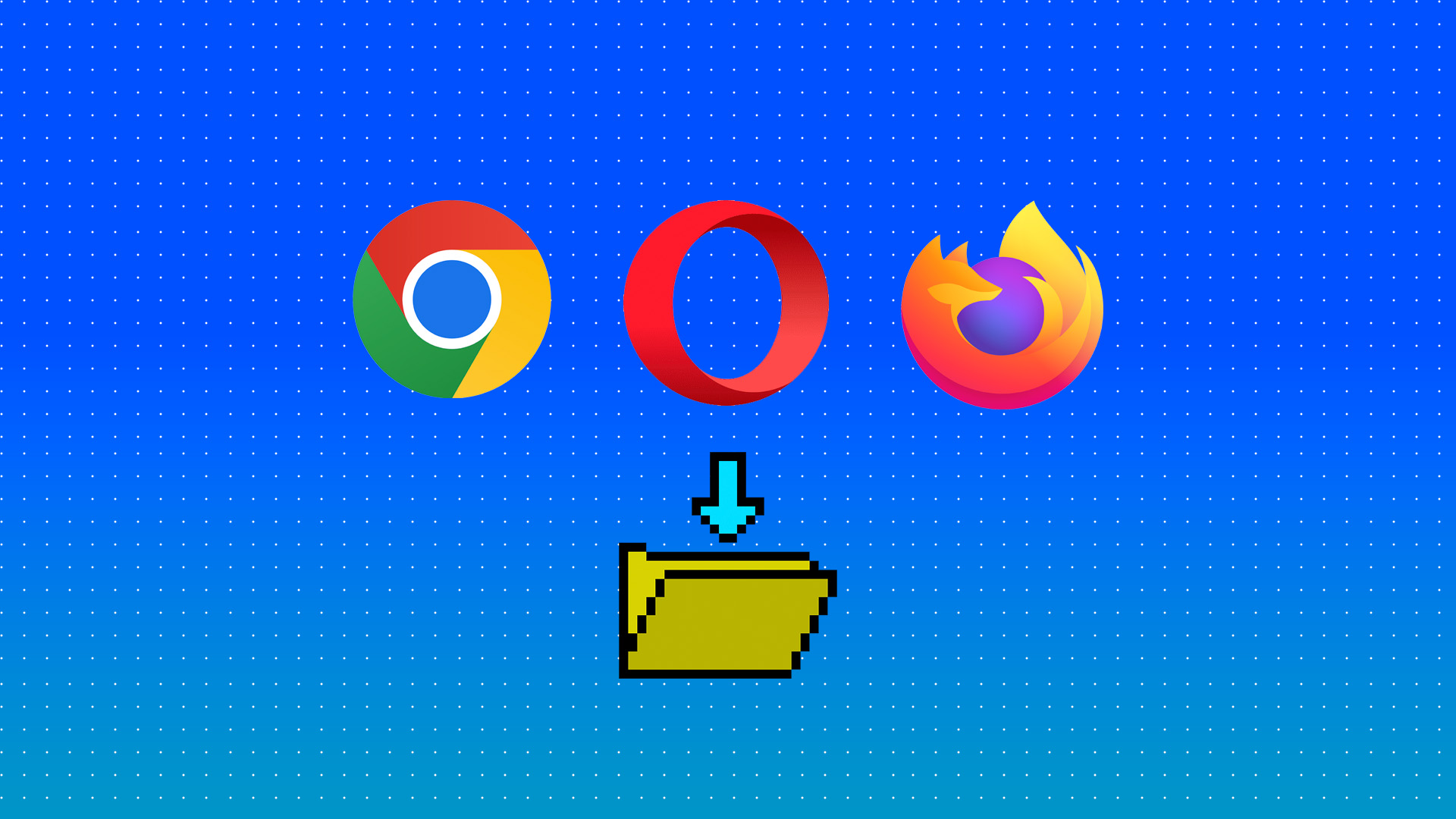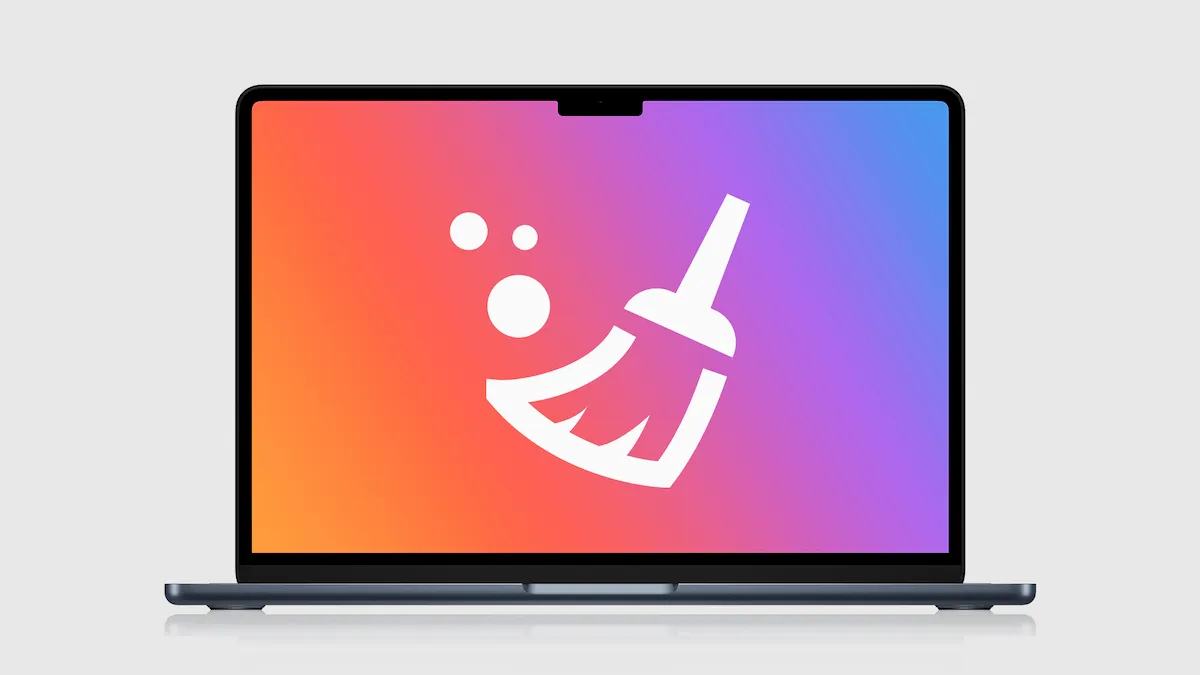Google Sokak Görünümü diğer bir adıyla Street View, belirli bir yerin sokaklarını sanki fiziksel olarak oradaymışsınız gibi sanal olarak keşfetmenizi sağlayan bir Google ürünüdür.
Bu yazımızda, size Google Haritalar’da Sokak Görünümü’ne nasıl erişeceğinizi ve seçtiğiniz herhangi bir yerin sokaklarında sanal bir tura nasıl çıkacağınızı anlatacağız.
Mobil Uygulamada Google Sokak Görünümü nasıl kullanılır?
Android veya iOS cihazınızda mobil uygulamayı kullandığınızda, aşağıdaki adımları izleyerek Sokak Görünümü’ne erişebilirsiniz:
-
- Google Haritalar uygulamasını açın.
- Görüntüleyebileceğiniz harita türlerini ve ayrıntılarını göstermek için ekranın sağ üst köşesindeki (aşağıdaki görselde işaretli) Katmanlar simgesini bulun.

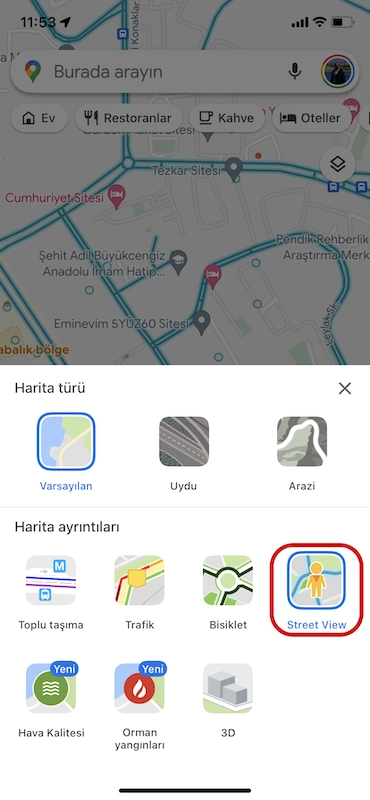
- Harita ayrıntıları menüsünden Sokak Görünümü’nü seçin.
- Haritaya geri dönmek için X düğmesine veya Katmanlar menüsünün dışında herhangi bir yere dokunun.
- Arama yaptığınız bölgede sokak görünümü varsa, ilgili yollar mavi olarak gözükecek.
- Görüntülemek istediğiniz konuma dokunun. Ekran ikiye bölünecek. Üst kısımda Sokak Görünümü, alt kısımda daha fazla alana göz atabileceğiniz varsayılan harita görünecek.
- Sokak Görünümü modunda tam ekrana geçmek ve bölgeyi turist gözüyle görmek için, Sokak Görünümü penceresinin sağ alt köşesindeki genişlet simgesine dokunun.
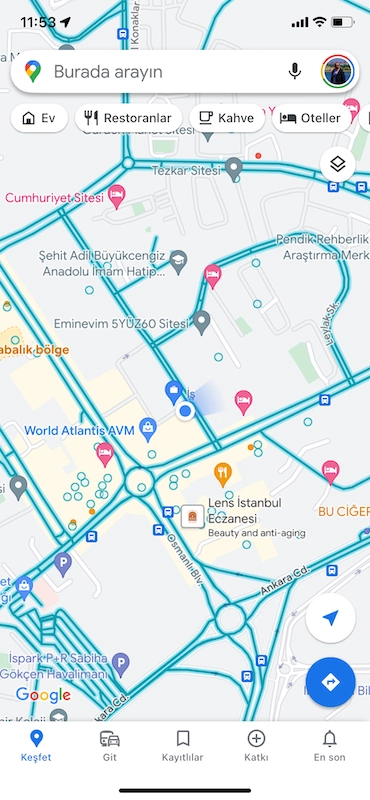
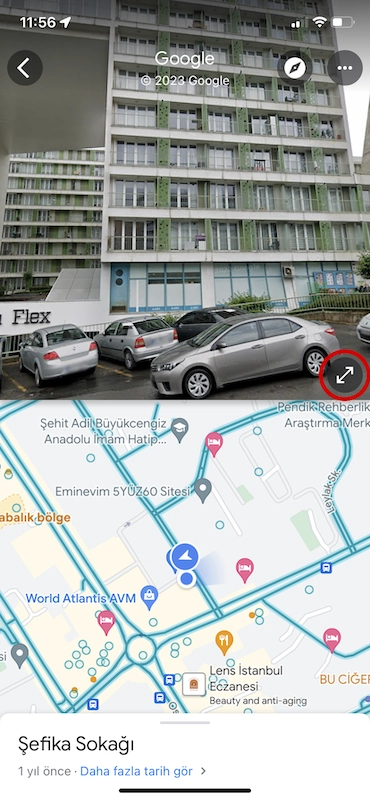
- Hareket etmek için yön oklarına veya gitmek istediğiniz yöne çift dokunun.
Web’te nasıl kullanılır?
- maps.google.com adresine gidin.
- Ekranın sağ alt köşesindeki sarı Sokak Görünümü logosunu tıklayın. Arama yaptığınız bölgede sokak görünümü varsa, ilgili yollar mavi olarak gözükecek.
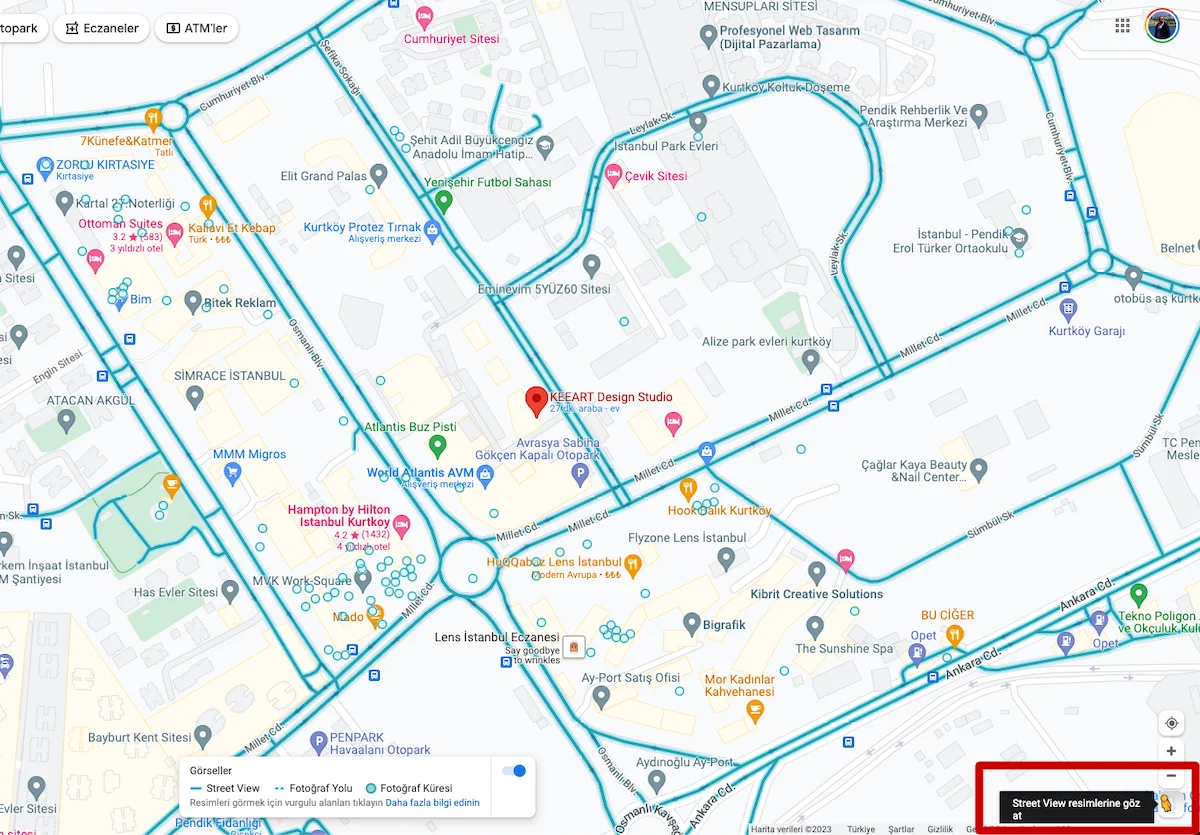
- Alternatif olarak, sol alt köşedeki Katmanlar seçeneğinin üzerine gelin, Daha Fazla’yı tıklayın ve Sokak Görünümü’nü seçin.
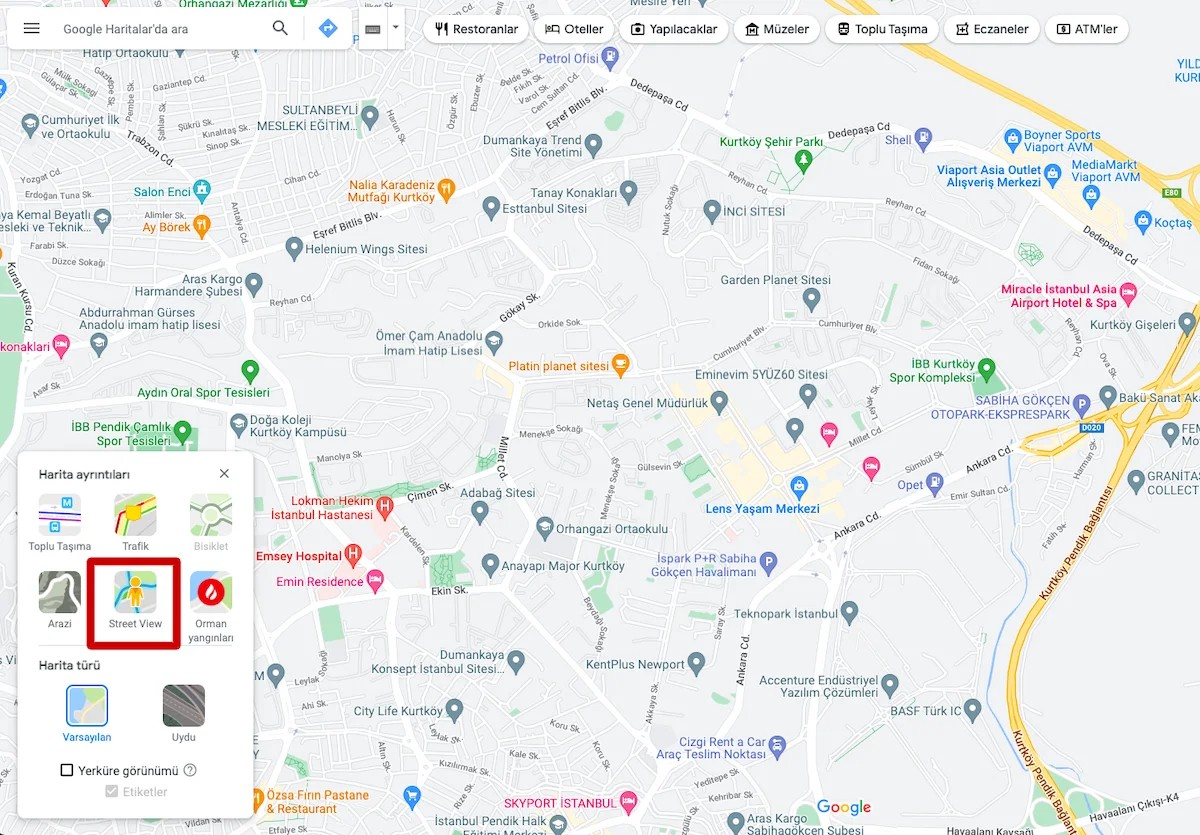
- Sokak Görünümünü başlatmak için herhangi bir yola çift tıklayın. Sokak Görünümü modunu yakınlaştırmak ve uzaklaştırmak için kaydırma tekerleğini kullanın.

- Sokak Görünümünün üst yarısını kapladığı, alt yarısının ise haritayı gösterdiği bölünmüş ekran moduna erişmek için, harita önizlemesinin üzerine gelin ve sol alt köşedeki Genişlet simgesini tıklayın.
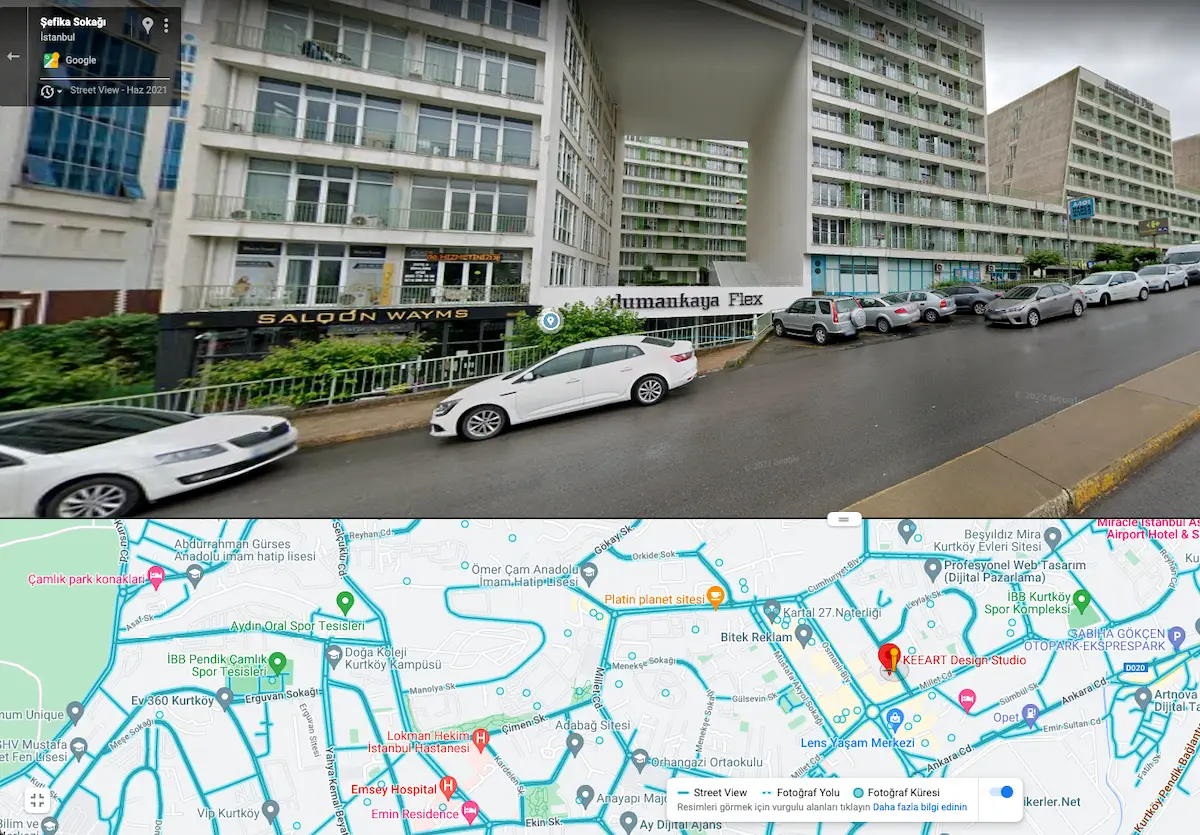
- Hareket etmek için gitmek istediğiniz yöne çift tıklayın.
Sokaklarda sanal bir gezintiye çıkın
Google Haritalar, hareket halindeki herkesin sahip olması gereken bir uygulama. Ancak bir navigasyondan da daha fazlası. Sokak Görünümü ile herhangi bir yeri sanal olarak ziyaret edebilir ve sanki oradaymışsınız gibi sokakları keşfedebilirsiniz.